win10添加网络打印机,小编教你win10添加网络打印机的方法
- 分类:Win10 教程 回答于: 2018年09月12日 14:30:00
小伙伴你们知道win10系统要如何添加网络打印机吗?不知道怎么添加的小伙伴赶紧看过来,看过来。因为小编已经在下边给小伙伴分享了win10添加网络打印机的详细操作方法,
win10系统发布到现在已经有好几年的时间了,但时常都会有小伙伴问win10系统要怎样子添加网络打印机怎样的问题?所以今天小编就和大家分享一下Win 10 系统进行用添加网络打印机的方式。
添加凭据:
1,要保存网络密码,从win7系统开始起,就必需添加到凭据才能永久保存,右键开始Win图标,选择"控制面板"

win10添加网络打印机图-1
2,查看方式按小图标,找到凭据管理器

网络打印机图-2
3,选择"添加Windows凭据"
win10添加网络打印机图-3
4,再点击"添加Windows凭据"
输入网络打印机的IP地址,用户密码

添加图-4
5,添加成功后,没有人为删除,会一直保存便于访问
win10添加网络打印机图-5
连接打印机:
1,点击开始菜单
添加图-6
2,命令行输入目标IP地址192.168.1.202
win10图-7
3,因为输入了凭据,不用再输入用户密码,直接登录
然后看到该电脑共享的打印机
网络打印机图-8
4,右键打印机选择"连接"
添加图-9
5,选择"安装驱动程序"
win10添加网络打印机图-10
6,安装成功会的提示
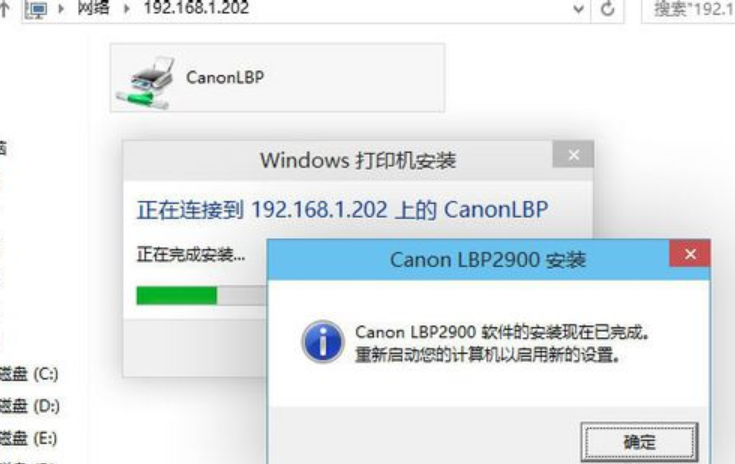
win10图-11
 有用
26
有用
26


 小白系统
小白系统


 1000
1000 1000
1000 1000
1000 1000
1000 1000
1000 1000
1000 1000
1000 1000
1000 1000
1000 1000
1000猜您喜欢
- win10摄像头软件操作教程2017/10/25
- win10安装教程是什么2023/03/21
- Win10动态桌面:让你的桌面焕发生机..2023/12/11
- 最全面win10如何切换桌面2019/03/09
- 台式电脑Win10系统重装教程,轻松搞定..2023/11/29
- win10系统更新失败怎么解决2022/08/12
相关推荐
- 电脑如何重装系统Win10:详解原因及专业..2024/06/06
- win10手机投屏电脑方法2022/11/16
- win10电脑动态壁纸怎么设置2023/04/24
- windows10怎样更新2021/10/16
- Win10系统下载地址大全2024/02/26
- 品牌机win10系统下载安装教程..2020/03/17














 关注微信公众号
关注微信公众号



